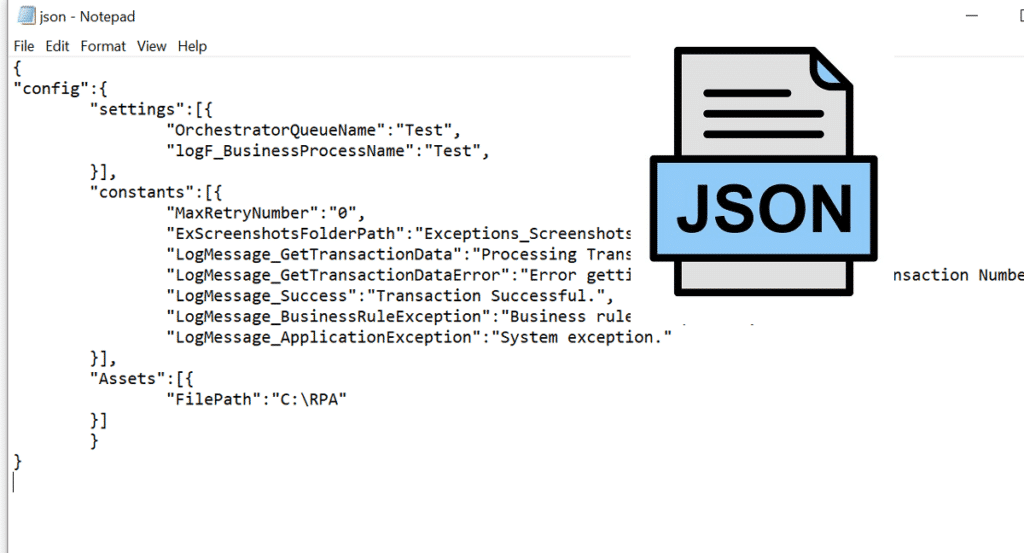
Šį įrašą skirsime tam, kad pamatytume, kas tiksliai yra JSON failai ir koks jų naudingumas, ypač programavimo srityje. Taip pat pamatysime, kokiomis programomis galime jas teisingai įsivaizduoti ir kaip išspręsti problemas, su kuriomis kartais nesusiduriame atidaryti JSON failus.
Pirmas dalykas, kurį reikia paaiškinti apie JSON („JavaScript“ objektų žymėjimas) yra tai, kad tai a teksto formatas paprastas, skirtas palengvinti keitimąsi duomenimis. Tas paprastumas, paverstas dorybe, padarė jį galingu alternatyva xml. Nepaisant to, yra daug programų, kurios naudoja abu formatus, neišskiriant nė vieno iš jų.
El JSON formatas Jis išsiskiria tuo, kad yra lengvai redaguojamas (jei tam naudojama konkreti programa), lengvas ir kompaktiškas. Jį reguliariai naudoja didelės mums visiems žinomos technologijų įmonės – nuo „Microsoft“ iki „Google“. Ir būtent tai universalumas Tai viena didžiausių pranašumų: jį galima naudoti atsarginėms kopijoms kurti, kaip tai daro „Mozilla Firefox“, arba siųsti pranešimus į žiniatinklio serverį iš programos, be daugelio kitų dalykų.
Dauguma žmonių, kurie nėra susipažinę su programavimo kalbomis, nemoka šios kalbos, kuri paprastai paliekama Windows programinės įrangos kūrėjams ir pažengusiems vartotojams. Tačiau gali būti, kad kada nors susidursime su a .json failą ir mes nežinome, ką su juo daryti ar kaip jį atidaryti. Štai ką mes pamatysime toliau:
Programos JSON failams atidaryti
Skirtingai nuo kitų failų, „Windows“ automatiškai nepriskiria jokios konkrečios programos .json failams atidaryti ir skaityti. Tai klausimas, kurį jis palieka kiekvieno vartotojo rankose. Kadangi tai tekstinis failas, iš esmės jį galima atidaryti bet kuriuo redaktoriumi. Tačiau ne visi jie bus naudingi redaguojant:
Užrašų knygelė
Paprasčiausia programa JSON failams atidaryti paprasčiausiu būdu. Tai taip pat nemokama priemonė. Kai uždedame kompiuterio pelę ant failo, tereikia paspausti dešinįjį mygtuką ir iš skirtingų laukelyje rodomų parinkčių pasirinkti vieną iš „Norėdami atidaryti su“. Tada spustelėkite „Daugiau programų“, rasime vieną iš Atmintinė.
Kitas būdas tai padaryti yra eiti tiesiai į Notepad, atidaryti failo skirtuką ir pasirinkti tą, kurį norime atidaryti.
Notepad yra paprasto teksto rengyklė, kuri leis mums tai padaryti rodyti .json failą. tol, kol jo dydis neviršija 100 kilobaitų. Tačiau mes negalėsime padaryti daug daugiau, todėl tai gali būti ne geriausias įrankis tiems, kurie nori redaguoti failą ir pasiekti išplėstines parinktis.
Notepad ++
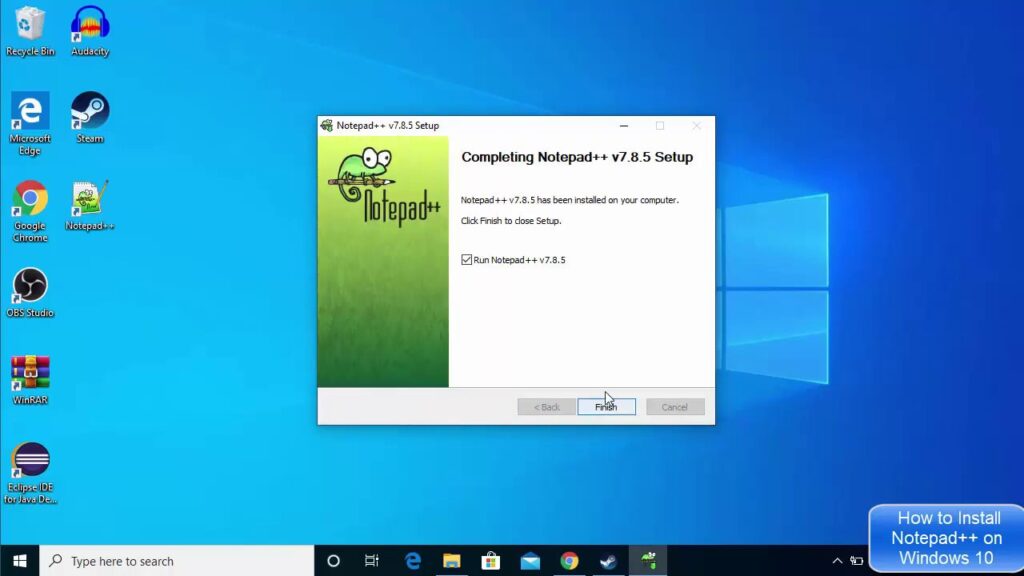
Tie, kuriems Notepad nepakanka, dažniausiai pasitiki labiau Notepad + +, paprasto teksto rengyklė, siūlanti daug daugiau funkcijų ir galimybių. Ne veltui jis puikiai suderinamas su daugeliu programavimo kalbų. Su juo galėsime be problemų skaityti ir redaguoti JSON failą.
Aišku, kad galėtume juo naudotis, turėsime anksčiau atsisiųskite ją šioje nuorodoje (atsiuntimas nemokamas) ir įdiekite jį savo kompiuteryje. Tada tiesiog paleiskite ir eikite į skirtuką „Failas“, esantį viršutiniame kairiajame ekrano kampe. Tada spustelėkite „Atidaryti“, pasirinkdami .json failą, kurį norime perskaityti ir redaguoti.
Su Notepad++ taip, mes galėsime redaguoti JSON failų tekstą. Būtent todėl tai nėra pati tinkamiausia priemonė tiems, kurie nori tik paprastos vizualizacijos. Dėl to „Notepad“ yra geresnis.
Tekstų doroklis
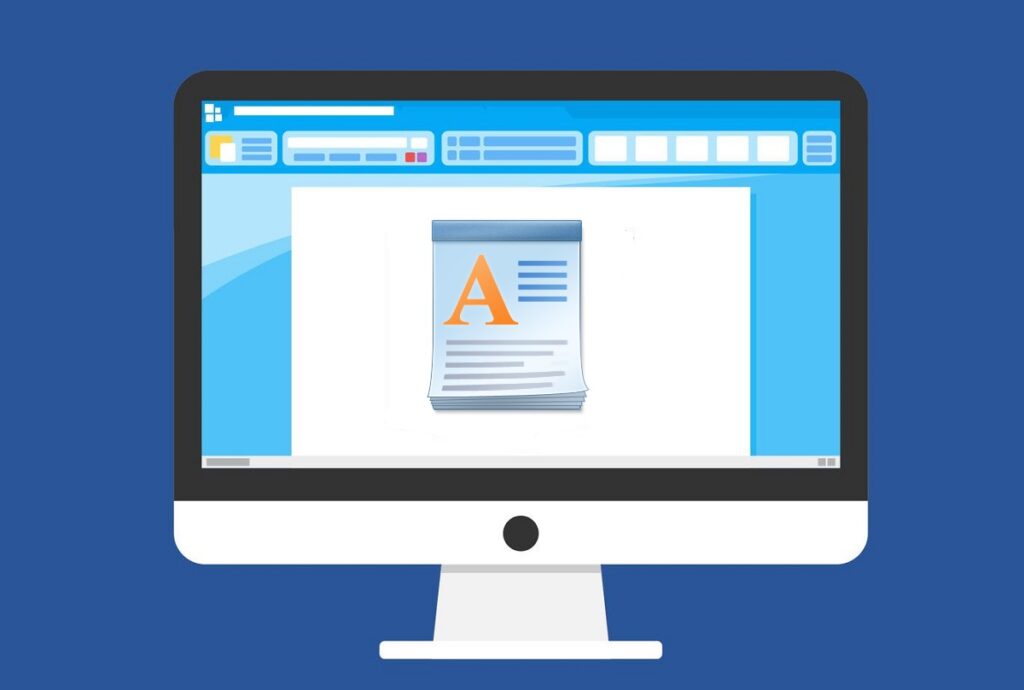
Tai yra pusiaukelėje tarp dviejų ankstesnių: Tekstų doroklis Tai leidžia atlikti daugiau dalykų nei Notepad, tačiau be tiek funkcijų, kiek siūlo Notepad++, todėl negalima laikyti profesionalia priemone. Tai neturi būti blogai Rep, nes tai gali būti tai, ko dauguma vartotojų ieško.
Kadangi „WordPad“ jau yra standartiškai įdiegtas „Windows 10“ ir „Windows 11“, nereikia nieko atsisiųsti. Tai naudingas redagavimo įrankis, nors ir su apribojimais, dėl kurių jis netinkamas profesionaliam naudojimui.
"Mozilla Firefox"
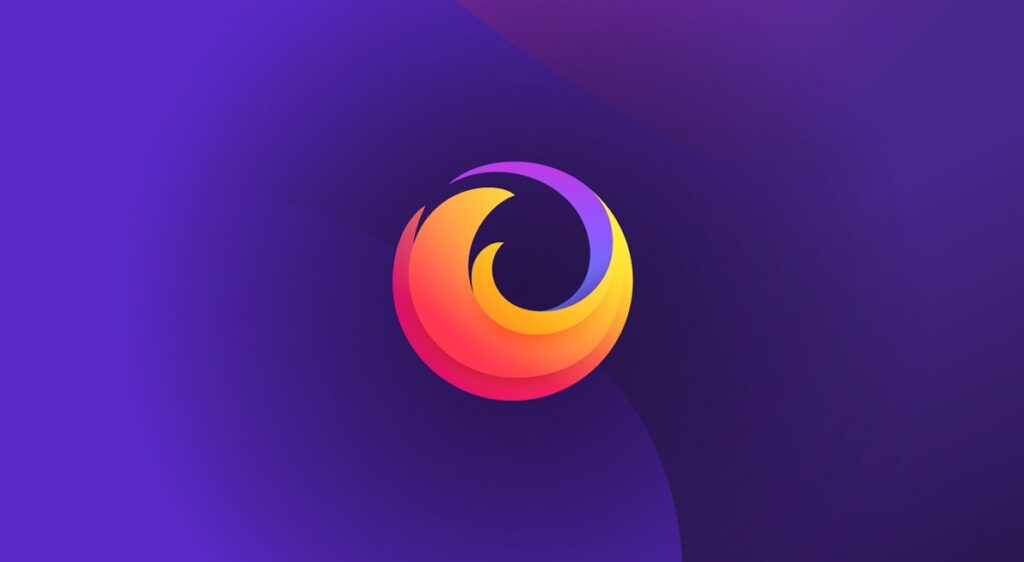
Naršyklė "Firefox" Tai taip pat bus labai naudinga atidarant JSON failus. Spustelėjus atitinkamą failą, „Windows“ sistemoje „Mozilla Firefox“ piktograma bus rodoma kaip parinktis. Ji pasirūpins failo duomenų interpretavimu ir rodymu skaitomu būdu. Žinoma, mes neturėsime galimybės jo redaguoti.
"Microsoft Excel"

Įveskite daugybę funkcijų, kurias naudoja skaičiuoklės ExcelTai taip pat apima įvairių programavimo kalbų skaitymą. Ir JSON yra vienas iš jų. Kaip atidaryti .json failą naudojant „Microsoft Excel“? Jums tereikia atlikti šiuos veiksmus:
- Paleidžiame programą ir atidarome skaičiuoklę.
- Tada einame į skirtuką "Duomenys".
- Ten mes pasirenkame variantą „Duomenų gavimas ir transformavimas“ ir "Gauti informacijos".
- Galiausiai pasirenkame daryti "Iš failo" ir mes pasirenkame variantą „Iš JSON“.
Štai ir viskas. Iš ten galime skaityti ir redaguoti failą. Be jokios abejonės, tai yra vienas iš išsamiausių variantų mūsų sąraše. Pagrindinis jo trūkumas yra tai, kad jis nėra nemokamas. Jį galima įsigyti Microsoft Office pakete už maždaug 69 eurus per metus.
Json Formatter Pro
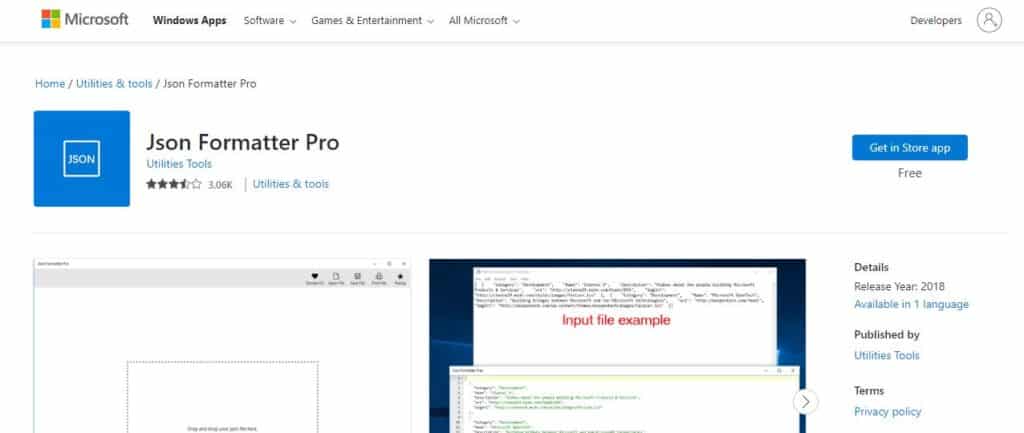
Galiausiai paminėsime labai galingą json failų skaitymo ir redagavimo įrankį, kuris laisviausiai pasiekiamas Microsoft Store (tai yra jūsų atsisiuntimo nuoroda). Mes nurodome Json Formatter Pro.
Vienas iš didžiausių šios programinės įrangos privalumų yra tai, kad ji ne tik leidžia skaityti tokio tipo failus, bet ir gali pagerinti jų skaitomumą. Skaitymas nemokamas, tačiau norėdami pasiekti redagavimo parinktis turite sumokėti 2,99 USD (tai vienkartinis mokėjimas). Priklausomai nuo to, kaip dažnai dirbame su JSON failais, tai gali būti įdomiausia parinktis.
